
Obsah:
- Autor John Day [email protected].
- Public 2024-01-30 08:23.
- Naposledy změněno 2025-01-23 14:38.


Před více než rokem jsem si všiml, že trackpad na notebooku Apple, který jsem koupil v roce 2013, už neklikne. Protože téměř vždy používám myš USB, nastavil jsem předvolby trackpadu klepnutím a nechal jsem to tak. Jak ale čas plynul, všiml jsem si také, že notebook již nesedí naplocho na stole. Rychlé internetové vyhledávání ukázalo neúspěšné trackpady, které byly obvykle způsobeny nabobtnáním baterií. Pokud by baterie nabobtnala, došlo by také ke zkroucení skořápky.
Krok 1: Baterie levná, notebook NENÍ



Náhradní baterie na eBay stojí asi 30 $. Notebook stál hodně přes 1 000 $. Otok by nakonec vedl k prasknutí hlavní desky nebo požáru. To bylo zbytečné. Přestože baterie stále obsahovala 80% konstrukčního nabití, bylo nutné ji vyměnit. Předtím jsem měl tento notebook otevřený, abych přidal RAM, takže jsem věděl, že to není těžké udělat, a neodůvodňoval jsem zaplacení Apple $ 180 za výměnu baterie za mě. Poté, co jsem sundal šrouby ze spodního pláště, jsem viděl, že není bezpečné pokusit se vnutit plášť zpět spolu se starou baterií uvnitř, takže jsem nechal skořepinu částečně odšroubovat.
Krok 2: Šrouby jsou #0 phlllips


K odstranění spodních šroubů mi stačila sada šroubováků za 1 $ od společnosti Dollar Tree. Konektor baterie se zvedá přímo nahoru pouhým tlakem na nehty, nebylo potřeba žádné nářadí. Zatímco jsem měl záda, oprášil jsem vnitřek měkkým, čistým štětcem. Pokud odpojíte baterii, hodiny notebooku se vrátí na rok 2000. Když baterii znovu zapojíte a zapojíte nabíječku, notebook se zapne, aniž by k tomu byl vyzván. Můžete buď ručně otevřít datum a čas a nastavit hodiny, nebo počkat, až notebook najde internet a zavolá domů na časový server Apple. Dokud jsou odblokovány předvolby data/času, stačí to k opětovnému nastavení času. Pokud čas neopravíte nebo nedovolíte jeho opravu, nemůžete procházet stránky https, protože certifikáty ssl mají data zahájení a vypršení a budou mimo rozsah systémových hodin.
Baterii drží dole 2 šrouby. Ty mají hlavu Y. K použití jsem neměl šroubovák se třemi hroty, ale k odšroubování stačila malá rovná čepel. Prodejce baterií někdy k nové baterii přiloží i šroubovák triblade. Můj prodejce ne.
Krok 3: Kontrola funkce Fit a Trackpad


Po vyjmutí staré baterie jsem převrátil notebook a potvrdil, že sedí naplocho, track track cvakl. Nainstaloval jsem novou baterii a zopakoval kontroly. Nová baterie sedí a trackpad nyní funguje správně.
Krok 4: „Nová“baterie opravdu není
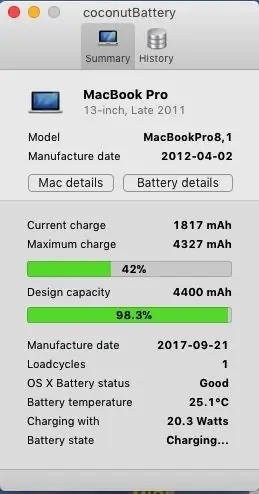
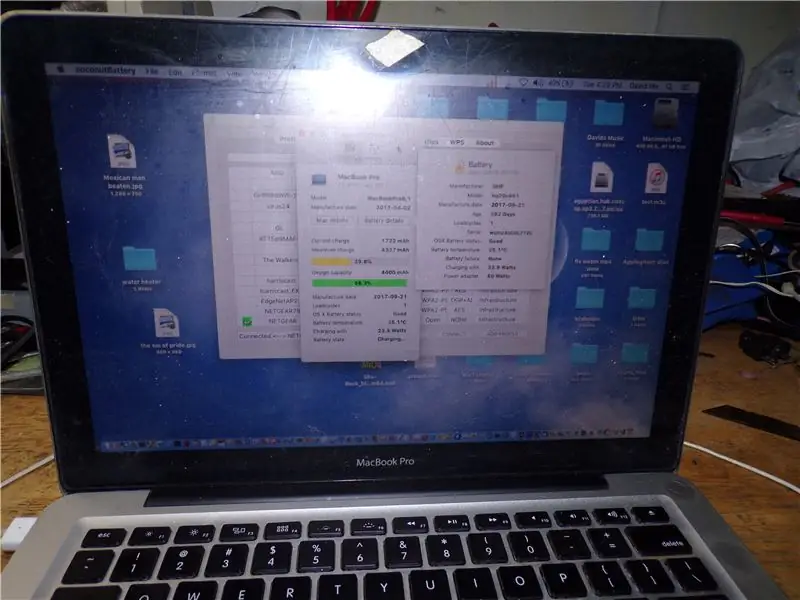
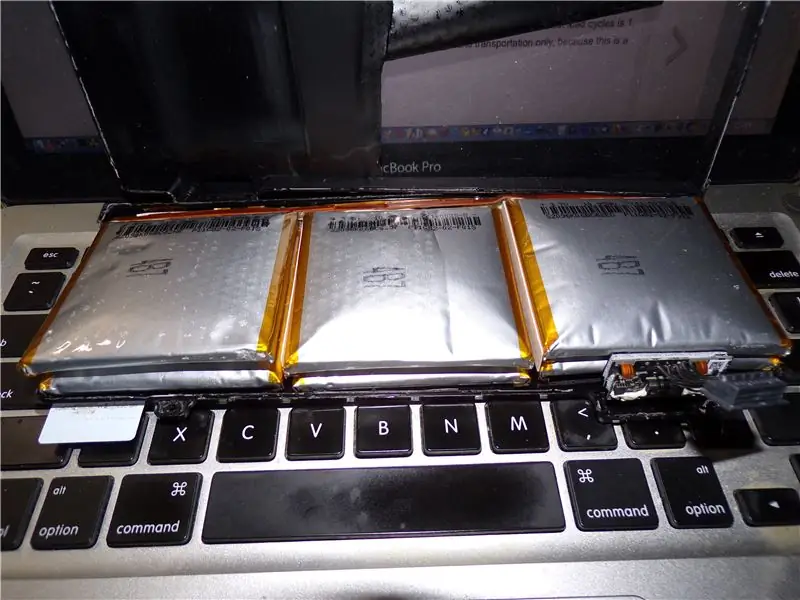
Všimněte si toho, že datum výroby baterie bylo 292 dní, než jsem ji nainstaloval. Není to úplně čerstvé, ale cykly zatížení jsou 1, takže tato baterie nebyla dosud použita. Přišlo s 38% nabitím, pouze pozemní dopravou, protože se jedná o lithiovou baterii. Poslední obrázek je uvnitř starší baterie. Buňky mají pocit, jako by byly plné vzduchu, ale ve skutečnosti jsou plné plynu H2 a O2 z nabíjení, takže těsnění neporuším. Kromě toho bych nechtěl, aby buňky na něčem prosakovaly, zvláště. ne uvnitř mého MacBookPro.
Doporučuje:
Oprava bezdrátové náhlavní soupravy Creative Tactic3D Rage (modrá bliká, žádné párování, výměna baterie): 11 kroků

Oprava bezdrátové náhlavní soupravy Creative Tactic3D Rage (modrá bliká, žádné párování, výměna baterie): Tato příručka na obrázcích je pro ty, kteří vlastní náhlavní soupravu Creative Headset, která ztratila párování s vysílačem USB a opětovné spárování nefunguje, protože náhlavní souprava pomalu modře bliká a už nereagovat na tlačítka. V tomto stavu nemůžete
Výměna baterie mobilního telefonu pro váš projekt Arduino: 3 kroky

Výměna baterie mobilního telefonu pro váš projekt Arduino: Takto jsem recykloval baterii starého mobilního telefonu pro napájení projektu arduino. Tento typ částic je s 2000mAh Nokia BLY4W. Použité techniky jsou však běžné u většiny telefonních baterií. Tato baterie náhle zemřela a ukazuje 0 V
Výměna baterie LSL3: 4 kroky

Výměna baterie LSL3: Pokud máte starý počítač nebo fotoaparát, pak již můžete být obeznámeni s baterií LSL3 (A.K.A. 1/2 AA). Není snadné je najít, ale když je najdete, často z nich unikly korozivní vnitřnosti po celé milované vintage elektronice. Chcete -li
Dre BeatsX - výměna baterie: 4 kroky (s obrázky)

Dre BeatsX - Výměna baterie: Pokud jste již pájecí hvězdou nebo se nebojíte vyzkoušet, toto video vás naučí kroky potřebné k otevření BeatsX a výměně baterie! Jaká byla moje inspirace? Můj BeatsX zemřel poté, co je rok nepoužíval. Apple mi řekl opravit
Výměna baterie iPhone 6 Plus: Průvodce výměnou interní baterie: 12 kroků (s obrázky)

Výměna baterie iPhonu 6 Plus: Průvodce výměnou interní baterie: Hej lidi, před nějakou dobou jsem vytvořil průvodce výměnou baterie iPhonu 6 a zdálo se, že pomohl spoustě lidem, takže zde je návod pro iPhone 6+. IPhone 6 a 6+ mají v podstatě stejnou konstrukci, s výjimkou zjevného rozdílu velikostí. Existuje
